Oglas
Ali ni bližnjice na tipkovnici za nekaj, kar počnete redno? To je moteče, a tukaj je dobra novica: v računalniku Mac ga lahko preprosto dodate, ne da bi potrebovali dodatno programsko opremo.
Z miško ni veliko, kar ne morete storiti hitreje s pravo bližnjico na tipkovnici, včasih pa preprosto ni. Če je vsak element, ki ga uporabljate vsak trenutek, v bližnjici, potem lahko temu dodelite nekaj pritiskov tipk in hitreje opravite stvari.
Ustvarjanje bližnjice na tipkovnici
Sprehodil vas bom skozi ta preprost postopek, ko bom ustvaril bližnjico na tipkovnici tisto, kar blogerji uporabljajo za prečrtavanje besedila prečrtati v moj najljubši urejevalnik Markdown Ozadje je brezplačni urejevalnik zaznamkov za MacŠe vedno uporabljate Microsoft Word za pisanje za splet? Delaš narobe. Preberi več .
Če želite delovati, mora biti element, ki ga želite sprožiti, v meniju, vendar brez bližnjice na tipkovnici. Takole je videti:

Vidite ustrezne bližnjice na tipkovnici desno od Močne, Poudarite in podčrtaj - vendar je prečrtavanje pozabljeno. Popravimo to.
Pojdite do sistemskih nastavitev za Mac (poiščite jih tako, da pritisnete na logotip Apple v zgornjem levem kotu, nato kliknete »System Preferences«) in nato kliknite Tipkovnica:

Kliknite na Bližnjice nato kliknite Bližnjice za aplikacije - spodnja možnost v levem podoknu.
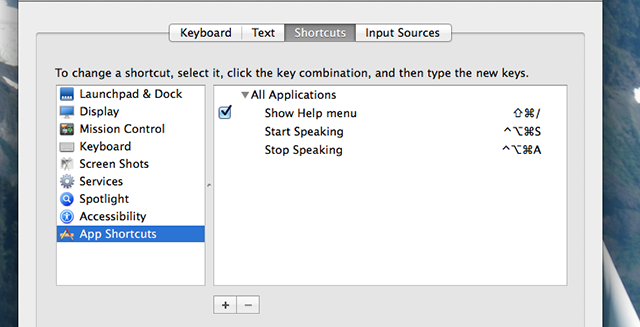
To bo verjetno za vas prazno - zame vključuje nekaj bližnjic, ki sem jih naredil tako lahko moj Mac bere katero koli besedilo Vaš Mac vam lahko prebere katero koli besedilo, tukaj je opisanoNe glede na to, ali želite slišati članek, medtem ko počnete nekaj drugega, ali želite, da drug glas prebere vaše pisanje nazaj v namene lektoriranja, vam OS X ponuja vse, kar potrebujete. Preberi več . Pojdite naprej in kliknite gumb "+", da ustvarite bližnjico na tipkovnici.
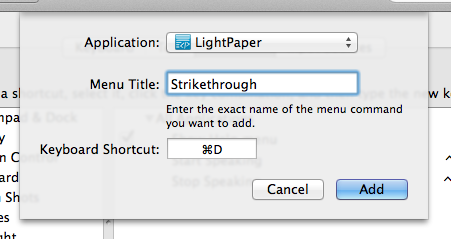
Izberite aplikacijo, za katero želite uporabiti to bližnjico - lahko tudi izberete Vse aplikacije, če želiš. Vnesite natančno ime postavke menija v polju "Naslov menija".
Končno morate izbrati bližnjico na tipkovnici. Odprite program in ga preizkusite, da kombinacija tipk, ki jo želite, ni že uporabljena. Če se kaj zgodi, je ta bližnjica že dodeljena - če se nič ne zgodi in slišite opozorilni zvok, je bližnjica na voljo.
Kliknite Dodaj ko imate vse nastavljeno tako, kot želite. Sprememba bo vplivala takoj:
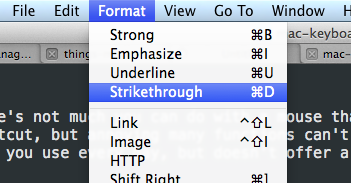
Zdaj lahko uporabite svojo novo bližnjico na tipkovnici, zato jo zavrite. Če ne deluje, preverite, ali so podvojene bližnjice. Lahko je težavno: v mojem zgornjem primeru se je zdela CMD S očitna izbira - dokler se nisem spomnil, da je to bližnjica za varčevanje. Duh.
Ustvarjalne uporabe
Ustvarjanje bližnjic je vse dobro in dobro, toda za kaj bi to dejansko lahko uporabili? Tu je nekaj idej.
- Vaš brskalnik ima verjetno meni zaznamkov, kar pomeni, da lahko ustvarite bližnjice na tipkovnici, da boste lahko stopili naravnost do priljubljenih zaznamkov. Ne bi mogel, da bi to delovalo za Firefox, vendar sta Safari in Chrome delovala odlično.
- Ustvari bližnjico "Vklopi premestitev" za iTunes, da takoj sprožiš miks.
- Ustvarite bližnjico "Zoom" za vse aplikacije - zdaj lahko povečate katero koli okno, ne da bi z miško kliknili zeleni gumb "+".
Prepričan sem, da si lahko omislite še marsikaj - sporočite nam, katere bližnjice na tipkovnici ste dodali v spodnjih komentarjih.
Oh, in še niste naučite se bližnjic na tipkovnici Naučite se bližnjic na tipkovnici z uporabo CheatSheet [Mac]Če ste utrujeni od nenehnega premikanja roke naprej in nazaj od miške ali sledilne ploščice do tipkovnice, da zaženete ali zapustite aplikacijo, začasno ustavite iTunes predvajanje ali kopirate ali prilepite ... Preberi več z uporabo Plonk listek. To je aplikacija, ki vam prikaže seznam bližnjic, ki so na voljo v meniju za katero koli aplikacijo Mac. Uživajte!
Justin Pot je tehnološki novinar s sedežem v Portlandu v Oregonu. Obožuje tehnologijo, ljudi in naravo - in poskuša uživati v vseh treh, kadar je le mogoče. Z Justinom lahko trenutno klepetate na Twitterju.


